Тема 10. CSS vs CSS3 презентация
Содержание
- 2. СОДЕРЖАНИЕ Прозрачность изображений Градиентный фон Новые свойства для границ Эффекты с
- 3. CSS vs CSS3 CSS3 является новейшим стандартом для стилей CSS3 полностью
- 4. СОЗДАНИЕ ЭФФЕКТА ПРОЗРАЧНОСТИ Для того, чтобы сделать изображение прозрачным используются свойства
- 5. ПРИМЕР <!DOCTYPE html> <html> <head> <style> img { opacity: 0.4;
- 6. ЭФФЕКТЫ ПРОЗРАЧНОСТИ ВМЕСТЕ СО СВОЙСТВОМ HOVER <!DOCTYPE html> <html> <head> <style>
- 7. РЕЗУЛЬТАТ
- 8. ПРМЕР ПРОЗРАЧНОГО DIV-а Файл со стилями: div.background { background: url(pisoi.jpg)
- 9. HTML ФАЙЛ <body> <div class="background"> <div class="trans"> <p>Folosindu-se de vazul
- 10. РЕЗУЛЬТАТ
- 11. НОВЫЕ СВОЙСТВА ДЛЯ ГРАНИЦ Новые свойства можно применить для округления границ,
- 12. ПРИМЕР 1 div.trans { margin: 30px; background-color: #ffffff;
- 13. ПРИМЕР 2 div.trans { margin: 30px; background-color: #ffffff;
- 14. НОВЫЕ СВОЙСТВА ДЛЯ ФОНА Дополнительно к существующим свойствам, появились: background-size –
- 15. ПРИМЕР РАСПОЛОЖЕНИЯ ИЗОБРАЖЕНИЯ ФОНА В PADDING-BOX div.trans { margin: 30px;
- 16. ПРИМЕР РАСПОЛОЖЕНИЯ ИЗОБРАЖЕНИЯ ФОНА В CONTENT-BOX div.trans { margin: 30px;
- 17. ОПРЕДЕЛЕНИЕ НЕСКОЛЬКИХ ИЗОБРАЖЕНИЙ КАК ФОН CSS3 позволяет определить несколько изображений как
- 18. РЕЗУЛЬТАТ ПРИМЕНЕНИЯ СТИЛЯ
- 19. ОПРЕДЕЛЕНИЯ ГРАДИЕНТА ДЛЯ ФОНА Градиент – это переход одного цвета в
- 20. ОПРЕДЕЛЕНИЕ ЛИНЕЙНОГО ГРАДИЕНТА Чтобы создать линейный градиент должны быть определены по
- 21. РЕЗУЛЬТАТ ПРИМЕНЕНИЯ СТИЛЯ
- 22. ОПРЕДЕЛЕНИЕ ГРАДИЕНТА „Left to Right” #gradient { height: 200px;
- 23. ОПРЕДЕЛЕНИЕ ГРАДИЕНТА „Gradient – Diagonal” #gradient { height: 200px;
- 24. ИСПОЛЬЗОВАНИЕ НЕСКОЛЬКИХ ЦВЕТОВ ДЛЯ ГРАДИЕНТА #gradient { height: 200px;
- 25. ОПРЕДЕЛЕНИЕ ПРОЗРАЧНЫХ ГРАДИЕНТОВ Используется функция rgba(R, G, B, α), где α
- 26. РЕЗУЛЬТАТ
- 27. ОПРЕДЕЛЕНИЕ „Radial Gradient” #gradient { height: 200px; width: 300px;
- 28. ДОПОЛНИТЕЛЬНЫЕ ЭФФЕКТЫ С ТЕКСТОМ Text Shadow – используется для определения тени
- 29. 2D ПРЕОБРАЗОВАНИЯ Преобразования позволяют произвести над HTML элементом: перемещение, вращение, масштабирование,
- 30. МЕТОД TRANSLATE() Перемещает элемент из начальной позиции, в новую позицию, перемещенную
- 31. МЕТОД ROTATE() Использование данного метода произведет вращение элемента на указанный угол
- 32. МЕТОД SCALE() Уменьшает или увеличивает размер (ширину и высоту) указанного HTML
- 33. МЕТОД SKEWX() Деформирует элемент по горизонтали (по x) Пример: img:hover {
- 34. МЕТОД SKEWY() и SKEW() Метод skewY() деформирует элемент по вертикали Метод
- 35. МЕТОД MATRIX() Данный метод имеет 6 параметров, содержащие математические функции позволяющие
- 36. СОЗДАНИЕ ЭФФЕКТОВ ПЕРЕМЕЩЕНИЯ Создание данного эффекта предполагает определение Свойств CSS Длительность
- 37. ТРАНЗИЦИИ И ПРЕОБРАЗОВАНИЯ img { width: 100px; height: 100px;
- 38. АНИМАЦИЯ С CSS3 Анимация созданная с CSS3 позволяет создание той же
- 39. СВОЙСТВА АНИМАЦИИ В CSS3
- 40. СВОЙСТВО @keyframes Для разных браузеров используются разные варианты названия Синтаксис: @keyframes
- 41. ПРИМЕР Для элемента <h1>ANIMATIE SLIDE SHOW</h1> Определяем стили: @keyframes titlu {
- 42. ДРУГИЕ СВОЙСТВА. ПРИМЕРЫ Другие значения для свойств анимации смотрите http://www.w3schools.com/css/css3_animations.asp
- 43. !!! 3 понятия выученные сегодня 2 вопроса которые возникли сегодня 1
- 44. Скачать презентацию
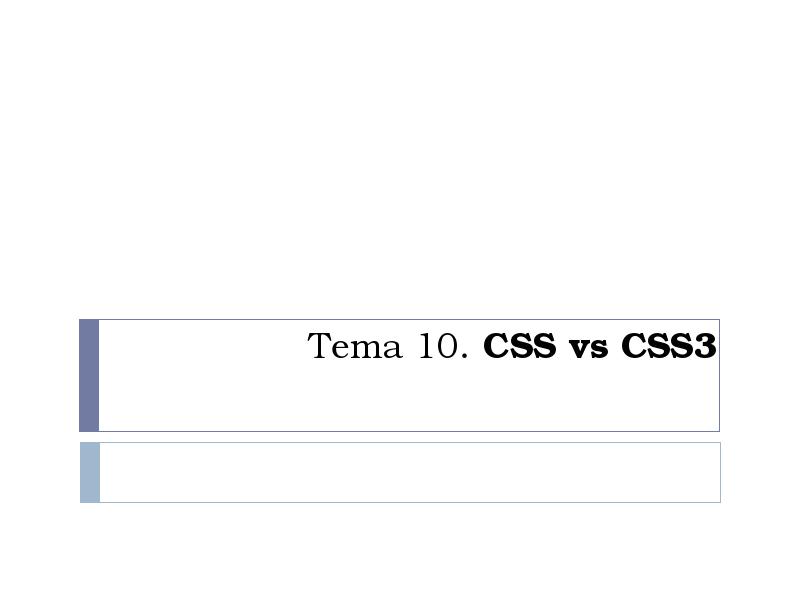

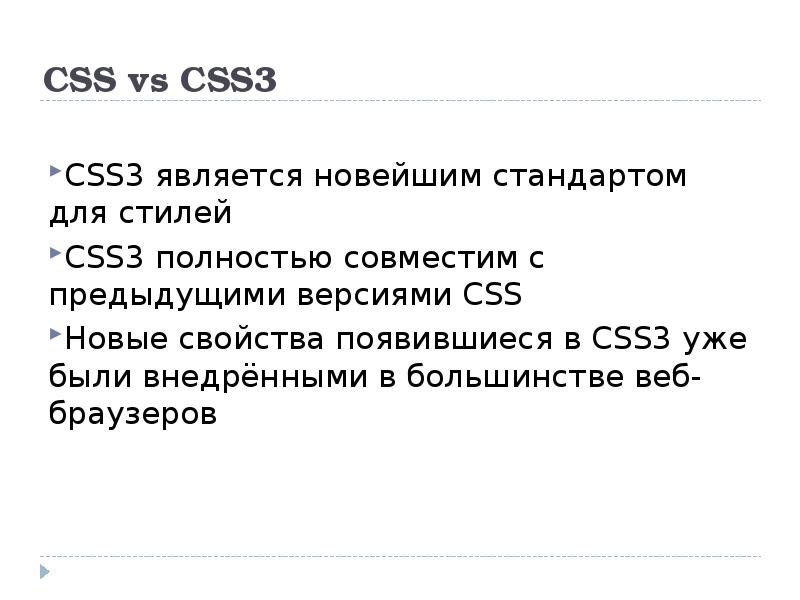
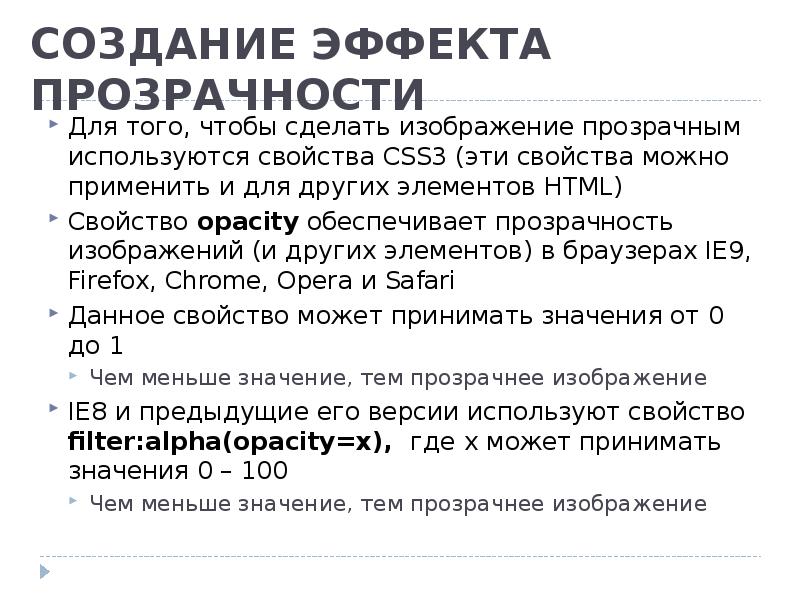
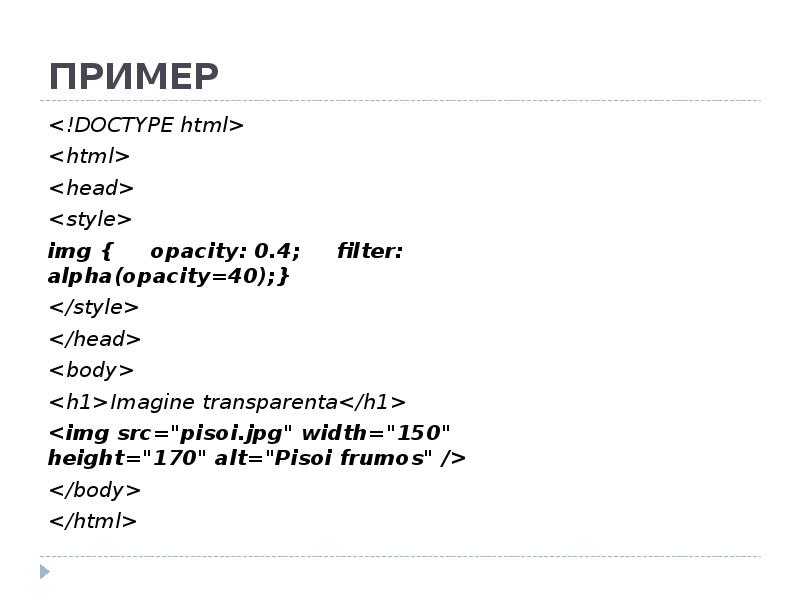
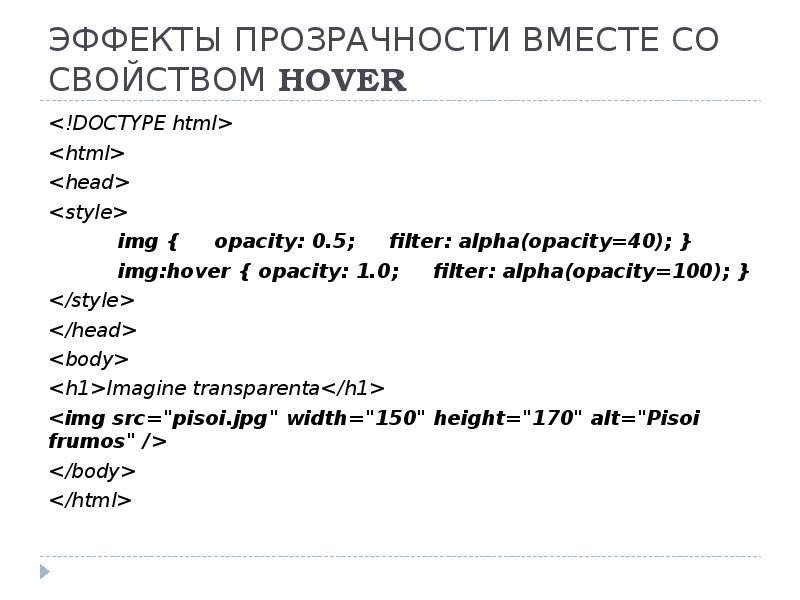
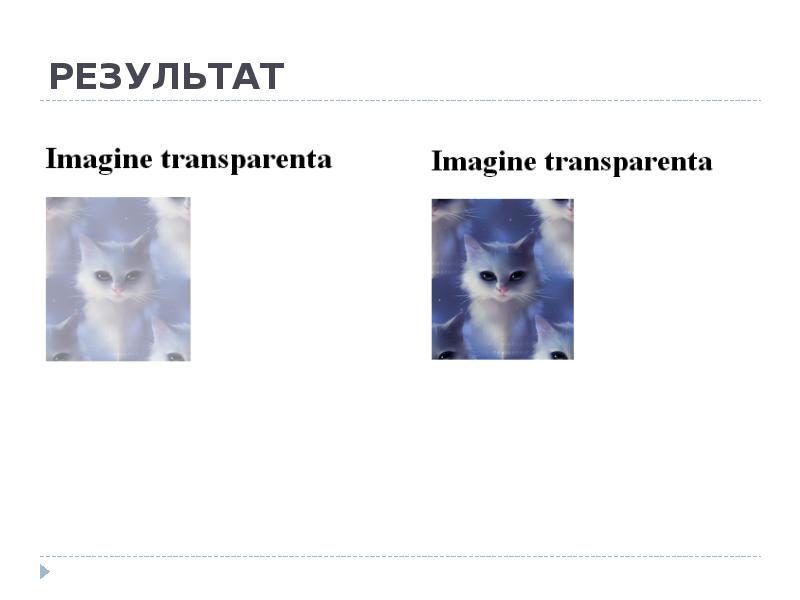
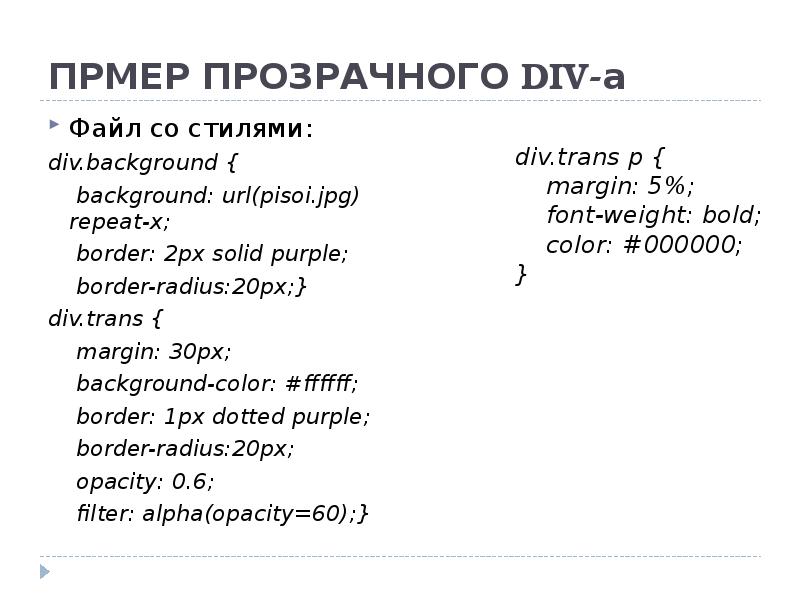

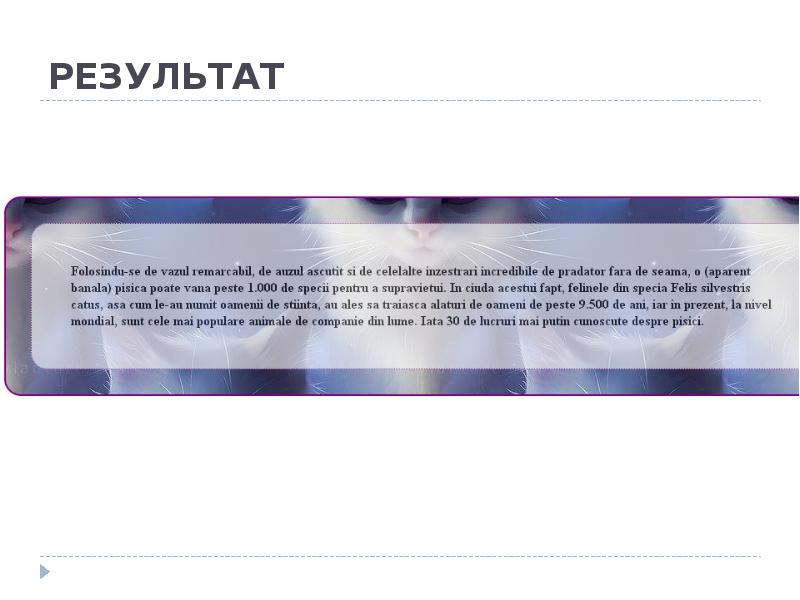
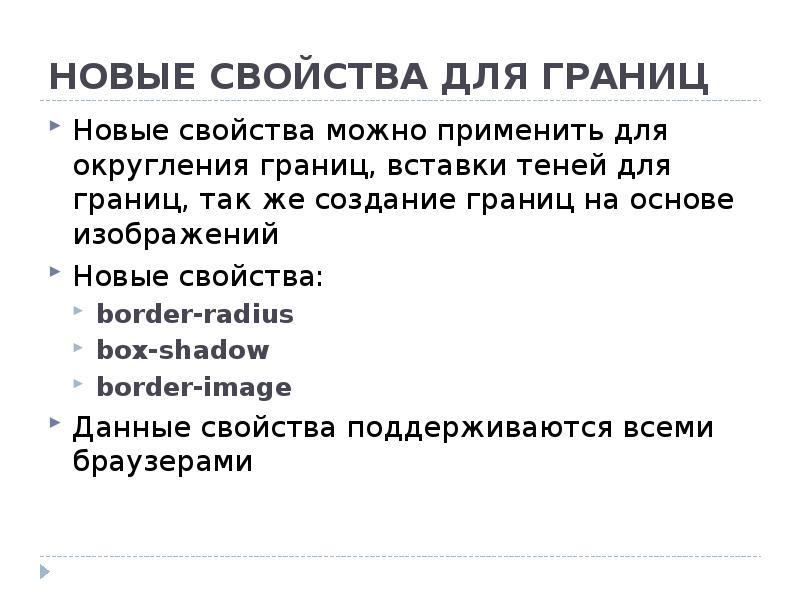
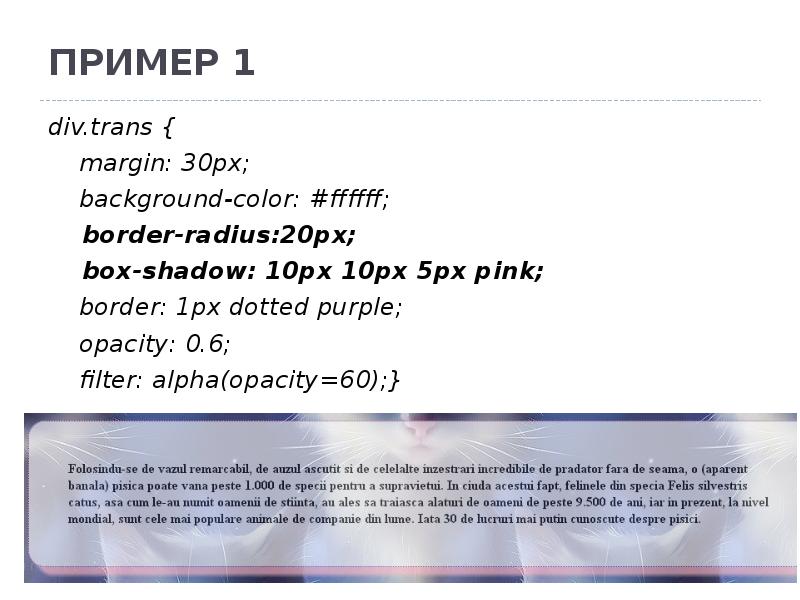
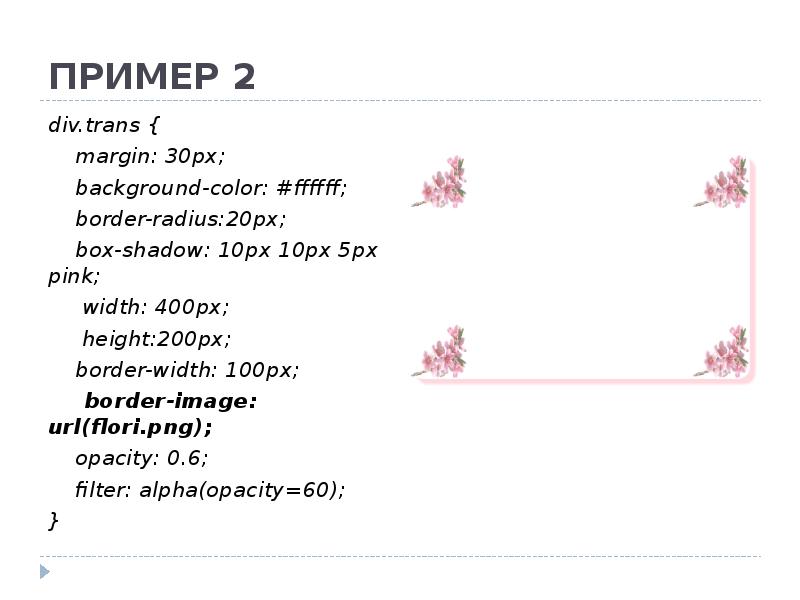

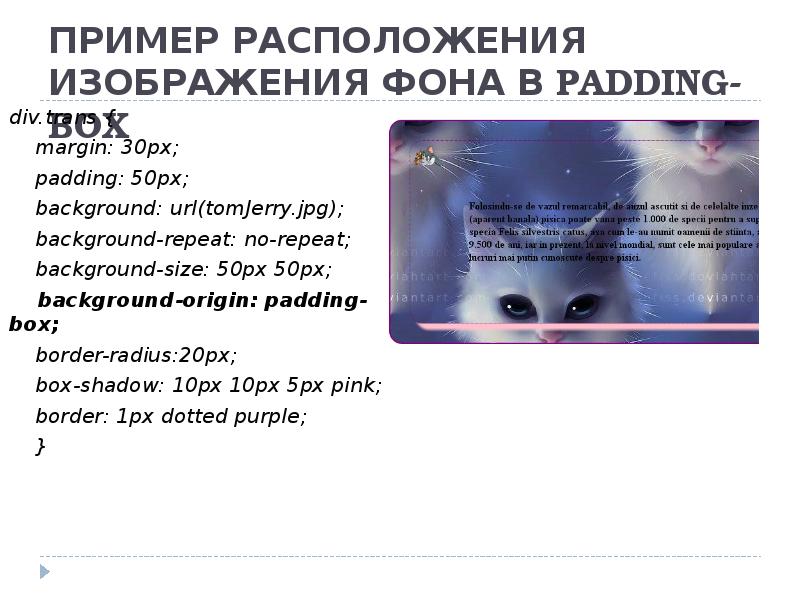





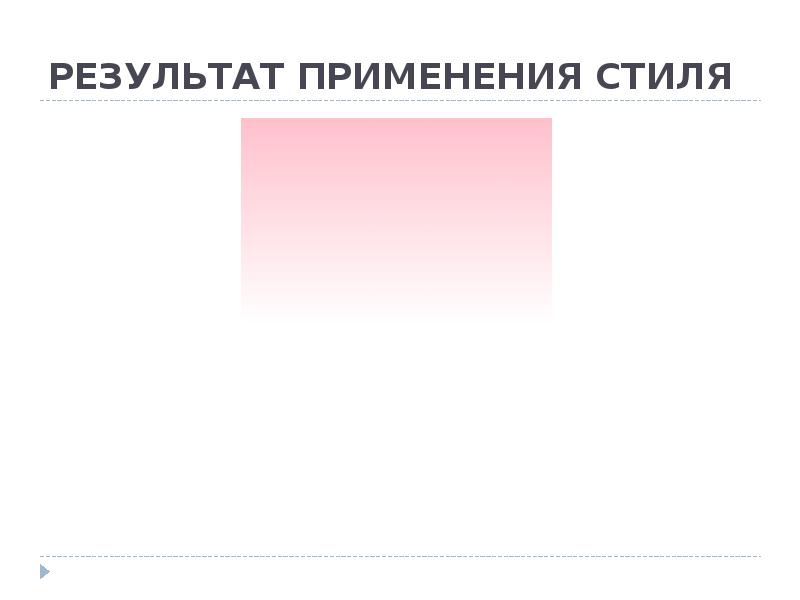
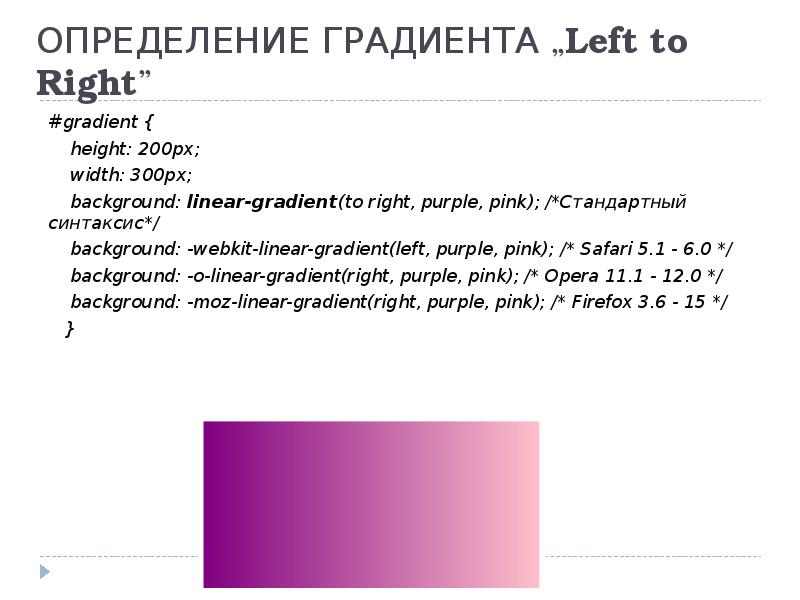
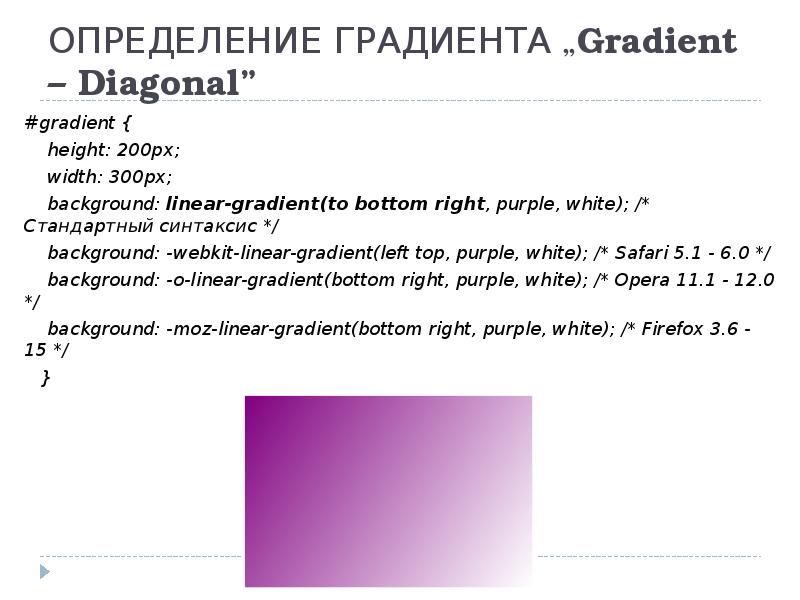


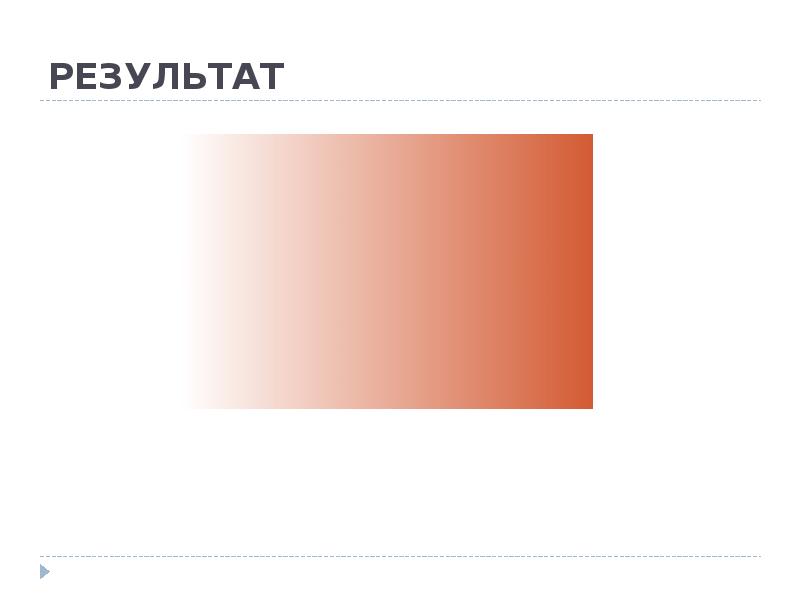
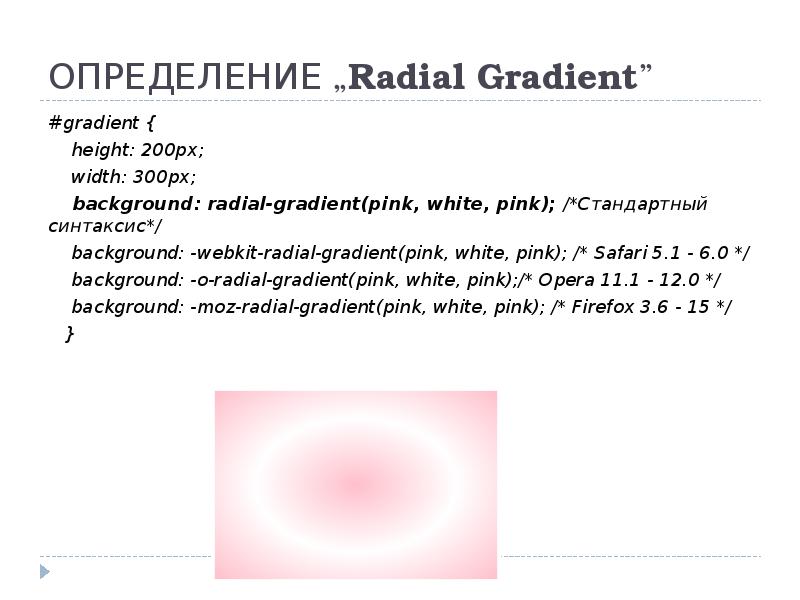
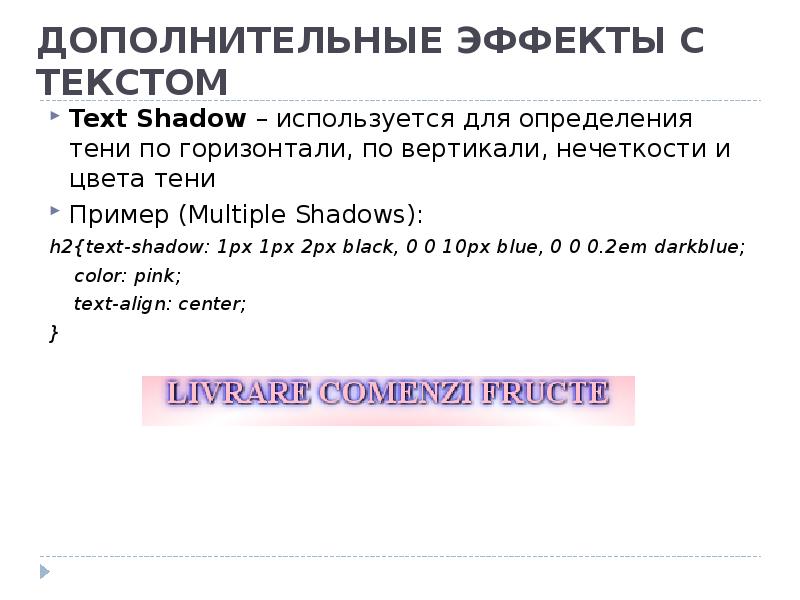
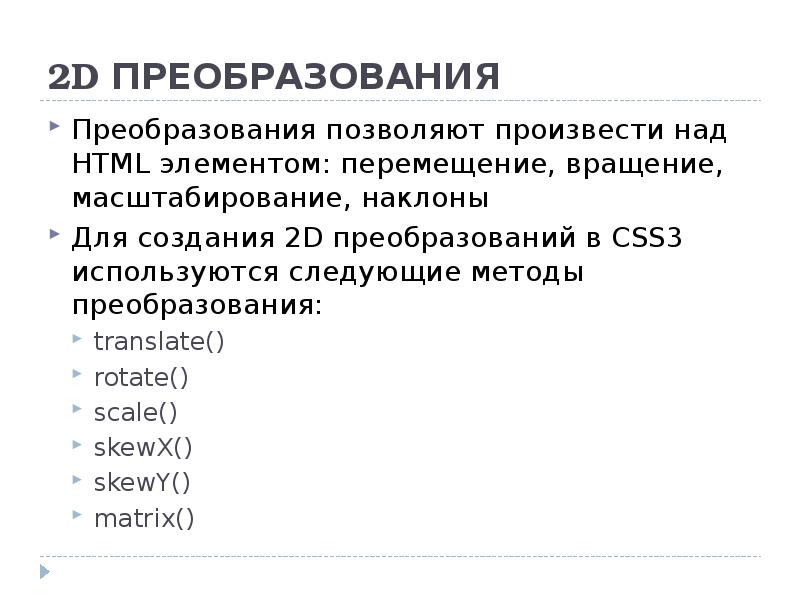
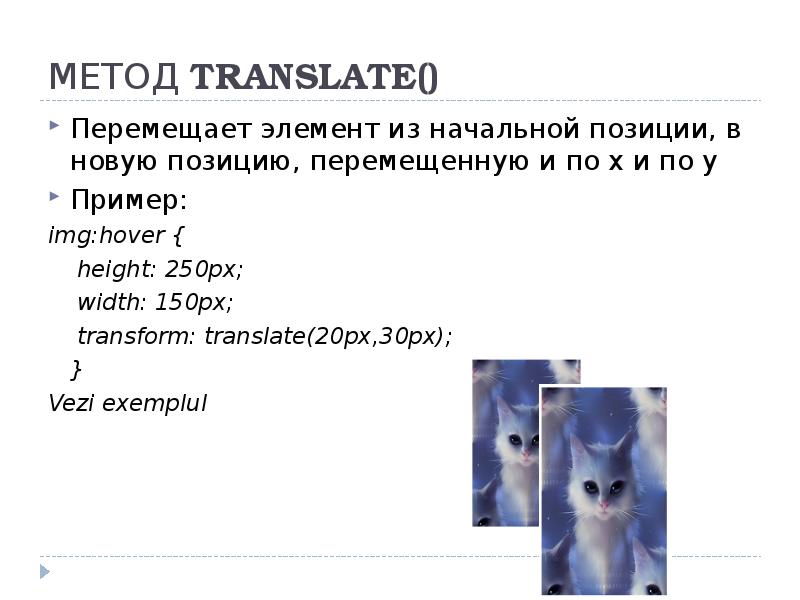
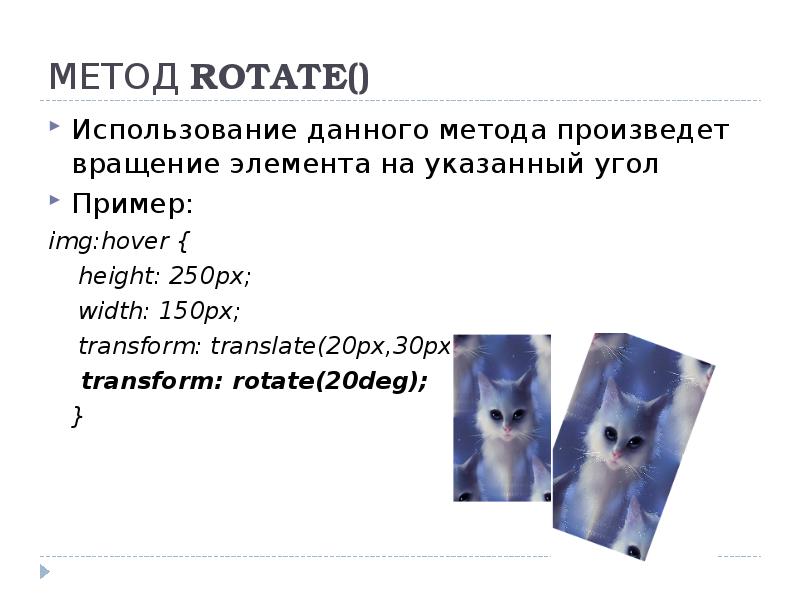





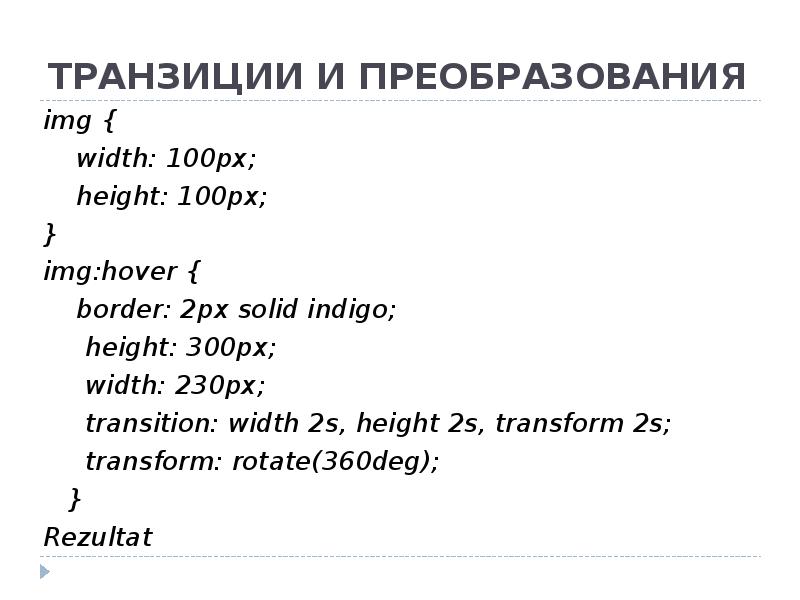

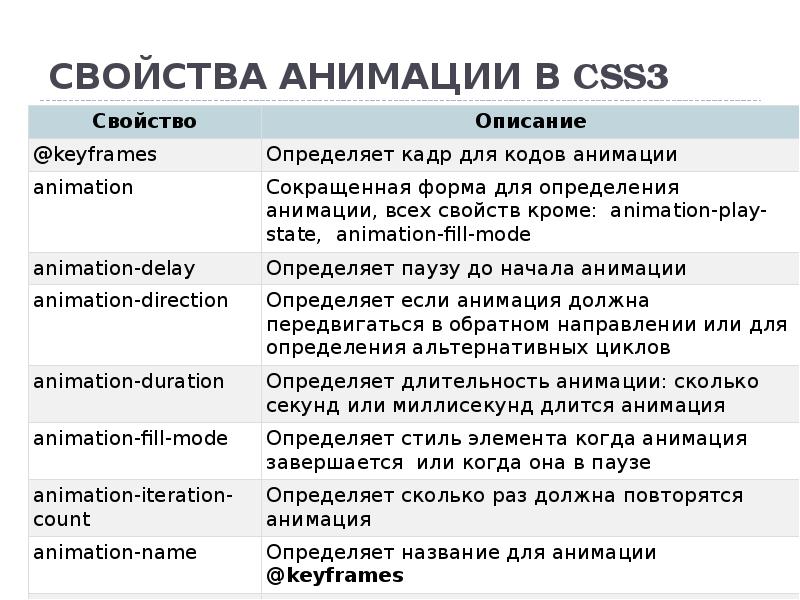

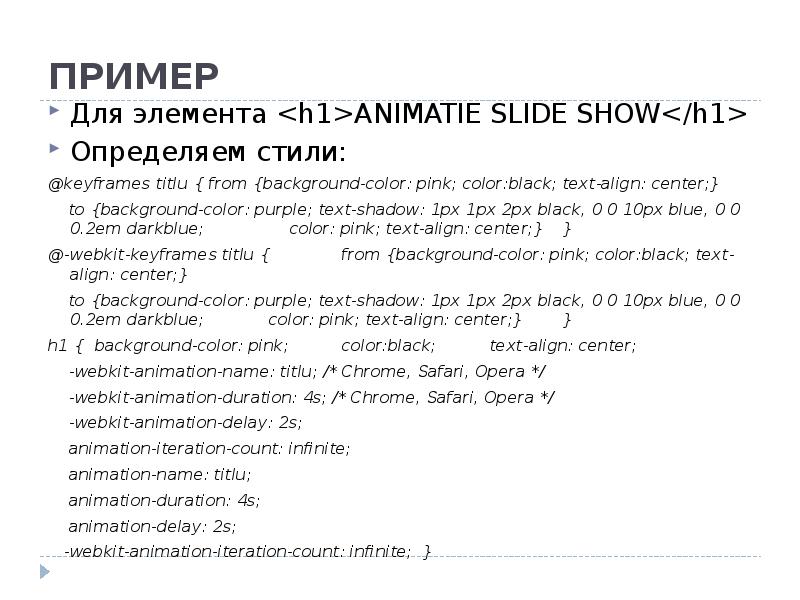
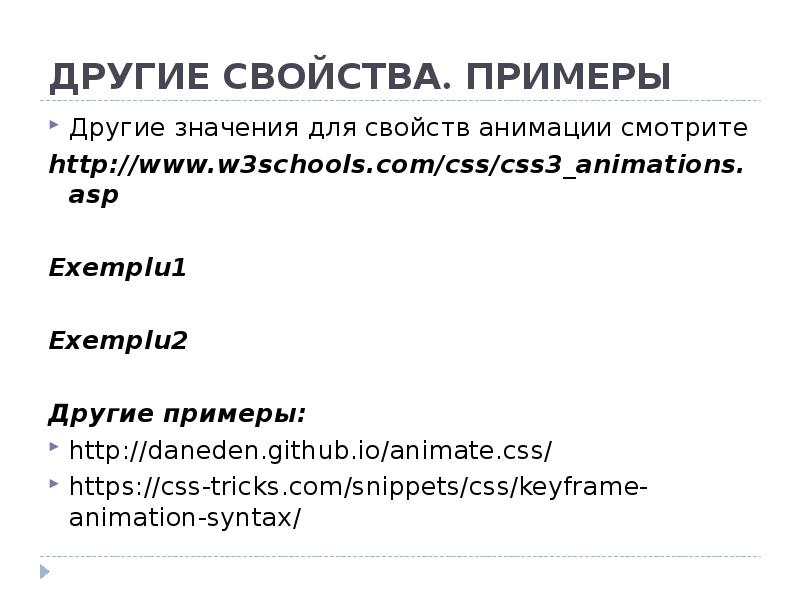

Слайды и текст этой презентации
Похожие презентации





























